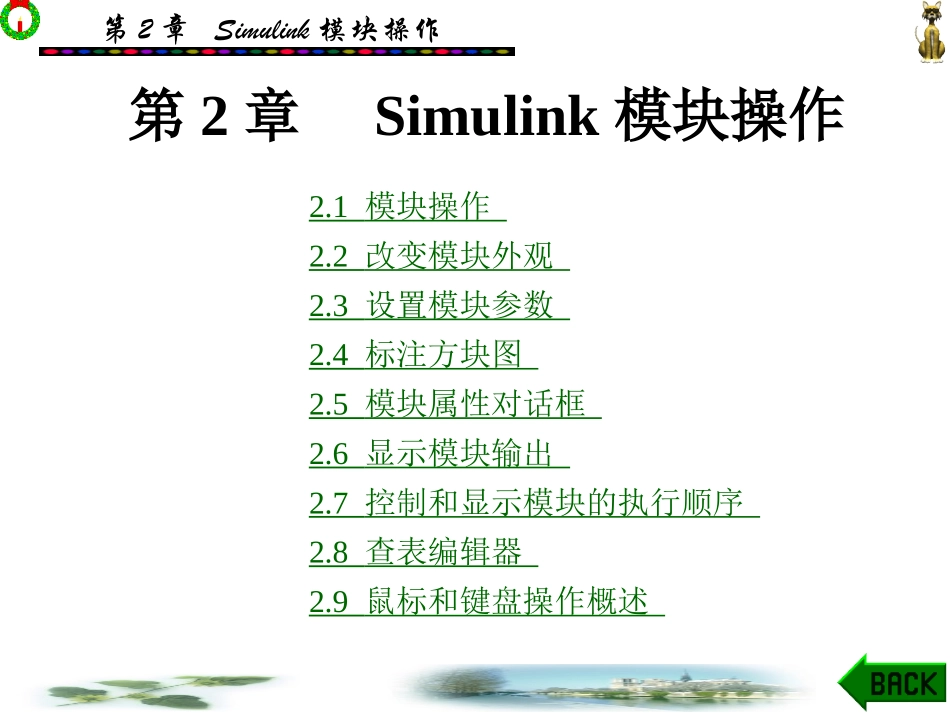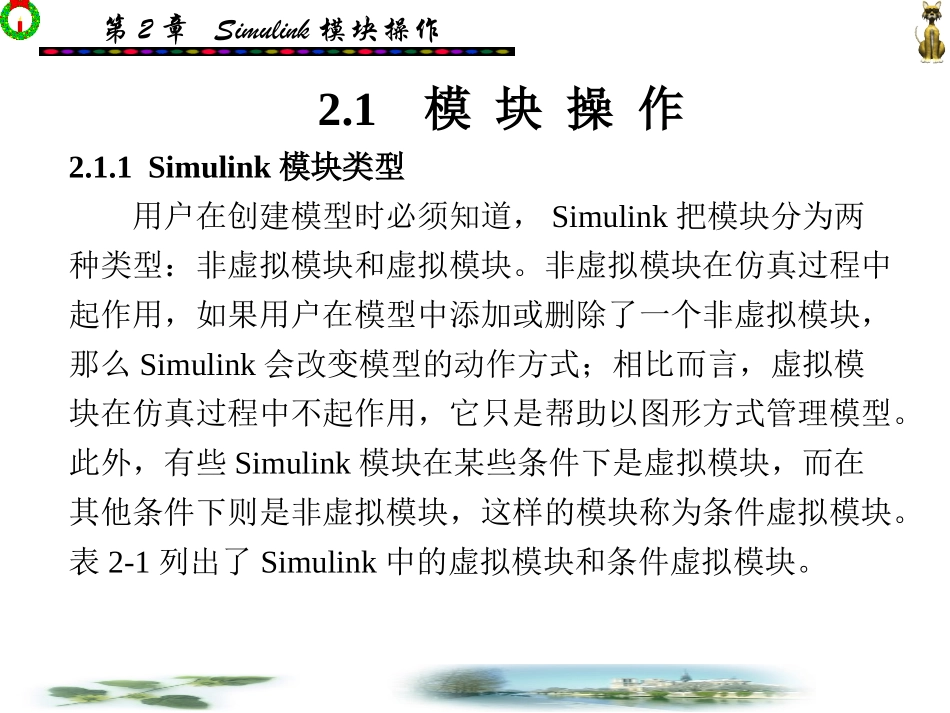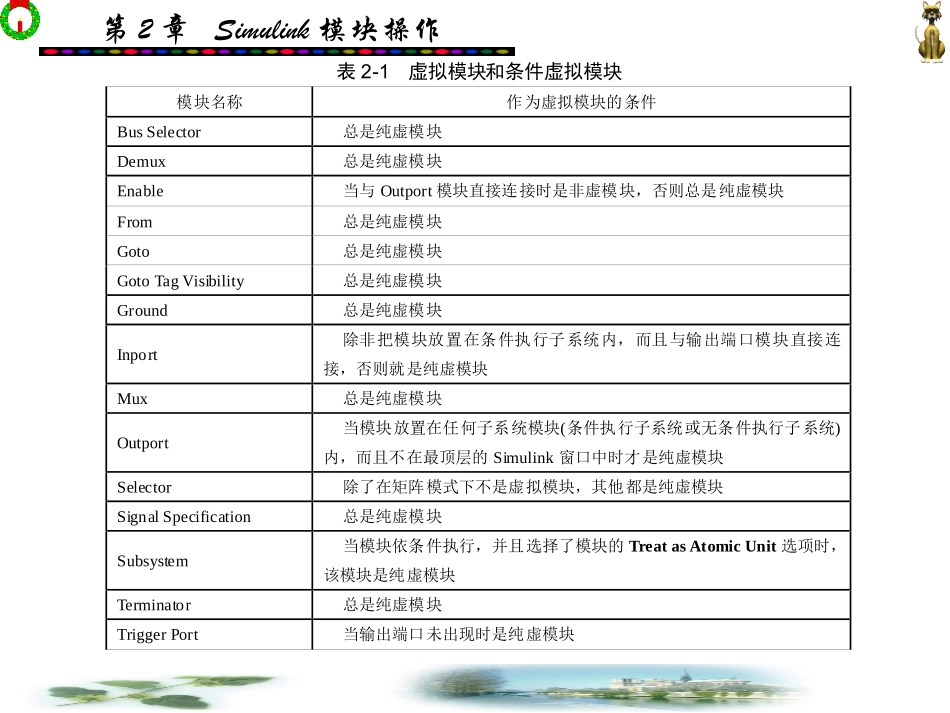第2章Simulink模块操作第2章Simulink模块操作2.1模块操作2.2改变模块外观2.3设置模块参数2.4标注方块图2.5模块属性对话框2.6显示模块输出2.7控制和显示模块的执行顺序2.8查表编辑器2.9鼠标和键盘操作概述第2章Simulink模块操作2.1模块操作2.1.1Simulink模块类型用户在创建模型时必须知道,Simulink把模块分为两种类型:非虚拟模块和虚拟模块。非虚拟模块在仿真过程中起作用,如果用户在模型中添加或删除了一个非虚拟模块,那么Simulink会改变模型的动作方式;相比而言,虚拟模块在仿真过程中不起作用,它只是帮助以图形方式管理模型。此外,有些Simulink模块在某些条件下是虚拟模块,而在其他条件下则是非虚拟模块,这样的模块称为条件虚拟模块。表2-1列出了Simulink中的虚拟模块和条件虚拟模块。第2章Simulink模块操作表2-1虚拟模块和条件虚拟模块模块名称作为虚拟模块的条件BusSelector总是纯虚模块Demux总是纯虚模块Enable当与Outport模块直接连接时是非虚模块,否则总是纯虚模块From总是纯虚模块Goto总是纯虚模块GotoTagVisibility总是纯虚模块Ground总是纯虚模块Inport除非把模块放置在条件执行子系统内,而且与输出端口模块直接连接,否则就是纯虚模块Mux总是纯虚模块Outport当模块放置在任何子系统模块(条件执行子系统或无条件执行子系统)内,而且不在最顶层的Simulink窗口中时才是纯虚模块Selector除了在矩阵模式下不是虚拟模块,其他都是纯虚模块SignalSpecification总是纯虚模块Subsystem当模块依条件执行,并且选择了模块的TreatasAtomicUnit选项时,该模块是纯虚模块Terminator总是纯虚模块TriggerPort当输出端口未出现时是纯虚模块第2章Simulink模块操作在建立Simulink模型时,用户可以从Simulink模块库(或其他库)或已有的模型窗口中将模块拷贝到新的模型窗口,拖动到目标模型窗口中的模块可以利用鼠标或键盘上的up、down、left或right键移动到新的位置。在拷贝模块时,新模块会继承源模块的所有参数值。如果要把模块从一个窗口移动到另一个窗口,则在选择模块的同时要按下Shift键。Simulink会为每个被拷贝模块分配名称,如果这个模块是模型中此种模块类型的第一个模块,那么模块名称会与源窗口中的模块名称相同。例如,如果用户从MathOperations模块库中向用户模型窗口中拷贝Gain模块,那么这个新模块的名称是Gain;如果模型中已经包含了一个名称为Gain的模块,那么Simulink会在模块名称后添加一个序列号(如Gain1,Gain2)。当然,用户也可以为模块重新命名。第2章Simulink模块操作2.1.2自动连接模块Simulink方块图中使用线表示模型中各模块之间信号的传送路径,用户可以用鼠标从模块的输出端口到另一模块的输入端口绘制连线,也可以由Simulink自动连接模块。如果要Simulink自动连接模块,可先用鼠标选择模块,然后按下Ctrl键,再用鼠标单击目标模块,则Simulink会自动把源模块的输出端口与目标模块的输入端口相连。如果需要,Simulink还会绕过某些干扰连接的模块,如图2-1所示。第2章Simulink模块操作图2-1第2章Simulink模块操作图2-2第2章Simulink模块操作如果要把一组源模块与一个目标模块连接,则可以先选择这组源模块,然后按下Ctrl键,再用鼠标单击目标模块,如图2-3所示。第2章Simulink模块操作图2-3第2章Simulink模块操作图2-4第2章Simulink模块操作2.1.3手动连接模块如果要手动连接模块,可先把鼠标光标放置在源模块的输出端口,不必精确地定位光标位置,光标的形状会变为十字形,然后按下鼠标按钮,拖动光标指针到目标模块的输入端口,如图2-5所示。当释放鼠标时,Simulink会用带箭头的连线替代端口符号,箭头的方向表示了信号流的方向。第2章Simulink模块操作图2-5第2章Simulink模块操作用户也可以在模型中绘制分支线,即从已连接的线上分出支线,携带相同的信号至模块的输入端口,利用分支线可以把一个信号传递到多个模块。首先用鼠标选择需要分支的线,按下Ctrl键,同时在分支线的起始位置单击鼠标,拖动鼠标指针到目标模块的输入端口,然后释放Ctrl键和鼠标按钮,Simulink会在分支点和模块之间建立连接,如图2-6所示。第2章Simulink模块操作图2-6第2章S...